İlan
Windows 10 hemen köşede ve Windows 8 çalıştırıyorsanız, 29 Temmuz'da ücretsiz yükseltme Windows 10 Yükseltmesi - Ücretsiz, hiçbir şeye mal olmayacağı anlamına gelmezÜcretsiz Windows 10 yükseltmesi için bir yakalama var. Microsoft kitlesini çok iyi anlıyor; ekstra özellikler yerine kontrol özgürlüğü için ödeme yapma olasılıkları daha yüksektir. Daha fazla oku . Büyük değişikliklerin neler olduğuna bir göz atalım.
Windows 8 piyasaya sürüldüğünde iyi karşılanmadı ve dokunmatik cihazlara çok fazla odaklanma eleştirisiyle karşı karşıya kaldı. Ama en yenisiyle ve sözde Windows'un son sürümü En Son Windows 10 Sürümü Sonuncusu olmayacakEn son Windows 10 sürümü nedir? Ne kadar desteklenir? Microsoft neden bir hizmet modeline geçti? İçinde cevaplar! Daha fazla oku tüm platformlarda aynı olan Microsoft hatalarından ders aldı.
Lütfen şu anda Windows 8'i kullanıp kullanmadığınızı ve Windows 10'da neler beklediğinizi bize bildirmek için daha sonra yorumlar bölümüne girdiğinizden emin olun.
Başlat Menüsünü Yeniden Keşfedin
Teknik olarak, Başlat Menüsü hiçbir zaman tamamen ölmedi, ancak Windows 8 başlatıldığında işler çok farklıydı. Başlat Menüsü ile ve döşenmiş uygulamaların tam sayfa görüntüsü olan Başlangıç Ekranı ile çıktı. Salgın ve tepki vardı, Microsoft'u Başlat düğmesine ve masaüstüne önyükleme yeteneğine geri dönmeye ve eklemeye zorladı.
Tam ekran ekran tabletlerde daha iyi çalışmasına rağmen, masaüstü bilgisayarlarda hantal ve sınırlı özelleştirme yoluyla tam kontrol eksikliğine sahip olmak sinir bozucuydu.
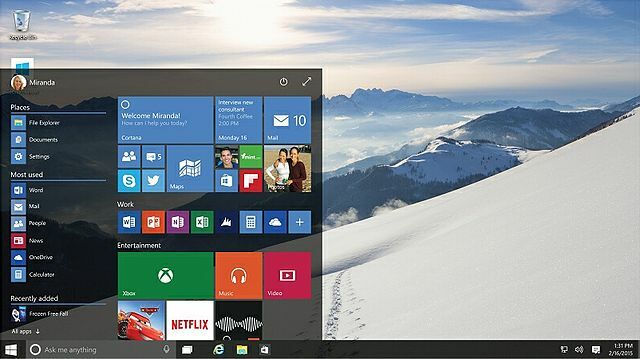
Başlatabilirsiniz Windows 10 Başlat Menüsü Windows 10 Başlat Menüsü KılavuzuWindows 10, Başlat Menüsü ikilemini düzeltir! Yeni Başlat Menüsü ile başa çıkmak, Windows 10 deneyiminizi güçlendirecektir. Bu kullanışlı kılavuz sayesinde kısa sürede uzman olacaksınız. Daha fazla oku tanıdık kullanarak Başlat simgesi ekranınızın sol alt köşesinde veya Windows tuşu tıklayın. Microsoft'un her iki dünyanın en iyilerini birleştirerek eski ile yeniyi nasıl birleştirdiğini göreceksiniz. Daha klasik görünüm solda yer alır ve yaygın olarak kullanılan uygulamalar ve kısayollar sunar, döşenmiş ve canlı uygulamalar ise ters yönde bulunur.
Bu yeni görünümlü Başlat Menüsü'nün en güzel yanı, görünüşünü ihtiyaçlarınıza göre değiştirebilmenizdir. Yapabilirsin fayans sürükle onları taşımak veya yeniden boyutlandırmak, grup uygulamaları, renk düzenini değiştir, ve dahası. Windows 8 yaklaşımını gerçekten sevdiyseniz ve taklit etmek istiyorsanız tam ekrana bile ayarlayabilirsiniz.
Masaüstü ve Dokunma Arasında Geçiş Yapın
Windows 8 dokunma pazarına daha fazla yönelik olsa da, Windows 10 herkese hitap ediyor Windows 10: Cihazlar Arası İşletim Sisteminin Rüyası Gerçekleşiyor & ÜcretsizMicrosoft, yenilikçi yazılım ve donanımlarla geleceğe adım atıyor. Hizmet ve deneyim mobilitesi olarak Windows, son Windows 10 brifinginden önemli anahtar kelimelerdi. En önemlisi, Windows 10 ... Daha fazla oku . İster parmağınızı, isterse fareyi kullanın, her iki yöntemle de hazırlanırsınız. Daha önce aynı şeyi yapan birden fazla menü vardı, Windows 10'daki arayüz kontrol düzeninize bakılmaksızın daha birleşik ve kolay erişilebilir.
Örneğin, Windows 8'in iki ayrı uygulama değiştiricisi vardı. Şimdi tuşuna basabilirsiniz Windows tuşu + Sekme veya soldan içeri doğru kaydırın uygulamalar ve masaüstleri arasında geçiş yapmanıza olanak tanıyan Görev Görünümü'ne erişmek için ekranın (daha sonra daha fazlası). Ayrıca, sağdan içeri doğru kaydırmak veya dikdörtgen görev çubuğu simgesine tıklayın sizi uyarıları görüntüleyen ve aynı zamanda kısayollara ve ayarlara erişim sağlayan yeni Bildirim Merkezi'ne götürecektir. Bu, Windows 8'deki Charms'ın yerini alır, bunun yerine masaüstünde ve dokunmada eşit derecede iyi çalışan bir menü sunar.
Continuum adlı özellik, tablet ve masaüstü modları arasında anında geçiş yapmanızı sağlar. Tabletinize bağlı bir klavye ve fare varsa, geleneksel modda çalışırsınız; bağlantılarını kesin ve tam ekran uygulamaları ve Başlat Menüsü ile bir tablet görünümüne geçer. Bu anahtar otomatik veya manuel olarak yapılabilir. Tercihlerinizi değiştirmek için şu adrese gidin: PC Ayarları, seçin sistem ve ardından altında açık veya kapalı olarak ayarlayın Tablet Modu.
Samimi ve Özel Arama
Sisteminizde arama yapmak yeni bir şey değildir. Microsoft bunu doğrudan Windows 7'de bulmuş, dosya, programlar veya ayarlar gibi herhangi bir şeyi doğrudan Başlat Menüsü'nden anında aramanıza izin veriyor. Açıkçası, Windows 8 araması Windows 8'de Daha İyi ve Daha Hızlı AramaWindows 8 arama özellikleri, alıştıktan sonra oldukça sağlamdır. Bilgisayarınızda ve İnternet'te arama yapmak için modern ve masaüstü yaklaşımlarını kullanabilirsiniz. Daha fazlasını bul! Daha fazla oku her bir arama işlevini kendi kısayoluna ayırarak öncüllerinin basitliğinden yoksundu. Sadece hızlı ya da verimli değildi. Windows 10 aynı hataları yapmaz.
Cortana kullanarak, Windows 10'da sanal asistan Cortana Masaüstüne Geldi & İşte Sizin İçin YapabilecekleriMicrosoft'un akıllı dijital yardımcısı, Windows 10 masaüstünde Windows Phone'da olduğu kadar yetkin mi? Cortana'nın omuzları hakkında çok fazla beklentisi var. Bakalım nasıl ayakta duruyor. Daha fazla oku , her şeyi arayabilirsiniz. Sisteminizde veya çevrimiçi olması önemli değil, hepsi Görev Çubuğunuzdaki aynı kutudan aranıyor. Sadece arama kutusuna sol tıklama ve aramanıza başlayabilirsiniz. Programları, dosyaları, e-postaları, hava durumunu, notları ve çok daha fazlasını anında bulun. Menülerden veya klasörlerden bir şeyler avlamak için uğraşma zorluğunu ortadan kaldırarak pürüzsüz ve kolaydır.
Serin kısmı? Cortana çok daha fazlasını yapabilir Windows 10'da Cortana Nasıl Kurulur ve KaldırılırCortana, Office'ten bu yana Microsoft'un en büyük verimlilik aracıdır. Windows 10'un dijital asistanına nasıl başlayacağınızı veya daha iyi gizlilik için Cortana'yı nasıl kapatacağınızı göstereceğiz. Daha fazla oku Daha. Sesle kontrol edilebilir, trafik ayrıntıları, yakındaki restoranlar hakkında bilgi ve hatta izlediğiniz parsellerde güncelleme sağlayabilir. Şunlar Windows Phone 8.1'i kullanma Windows 10'da ne kadar Windows Phone var?Windows 10 bu roman değil. Bir sürü Windows 8 ve Windows Phone'da başarıyla öncülük edilen birçok özellik içerir. Şimdi hepimiz onlardan zevk alıyoruz. Hangisini bul ... Daha fazla oku Cortana'nın zaten farkında olacak, ancak Windows 10 ile gelen tüm cihazlarda görünecek.
Cortana'nın sesinize tepki vermesini istiyorsanız, arama kutusunu tıklayın ve ardından ayarlar simgesi. Anahtarı şu konuma getirin: üzerinde nerede söylüyor “Hey Cortana” dediğinde Cortana'nın cevap vermesine izin ver. Ayrıca şunu da tıklamanız gerekir: Sesimi öğren böylece sizi daha iyi tanımasına yardımcı olabilirsiniz. İsterseniz, Cortana'yı aynı ayarlar menüsünden tamamen devre dışı bırakabilirsiniz.
Verimliliğinizi Artırın
Bazı şeylerin yapılması gerekenden daha uzun sürdüğünü hiç buldunuz mu? Windows 10, sizi daha verimli hale getirecek bir dizi üretkenlik geliştirmesi içerir. Kullanan güçlü kullanıcılar Komut istemi 7 Genel Görevler Windows Komut İstemi Hızlı ve Kolay Hale GetirirKomut isteminin sizi korkutmasına izin vermeyin. Beklediğinizden daha basit ve daha kullanışlı. Sadece birkaç tuşa basarak başarabileceğiniz şey sizi şaşırtabilir. Daha fazla oku sonunda desteklediğini bilmek mutlu olacak CTRL kısayolları (sevmek CTRL + V yapıştırmak için), satır kaydırmayı ve kutunun dışında düzgün metin seçimini yapın. Bu zamanla ilgili!
Windows 8 yalnızca iki pencereyi otomatik olarak yakalamanıza izin verirken, Windows 10 4 × 4 ızgaraya yaslanmanıza izin verir. Bu, ekran alanınızı eşit bir şekilde paylaşabileceğiniz ve pencereler arasında hareket ederek daha az zaman geçirebileceğiniz anlamına gelir. Elbette, Windows 8'de manuel olarak yeniden boyutlandırabilirsiniz, ancak bu sadece bir güçlük - şimdi çok daha kolay. Tıklayın ve basılı tutun pencerenin başlık çubuğunda ekranın bir tarafına sürükleyin yerine oturtmak için. Ayrıca kullanabilirsiniz Windows Tuşu + ok yönü aynı şeyi başarmak için.
Sanal masaüstü bilgisayarlar Sanal Masaüstü Alanınızı ArttırmaÇeşitli görevler veya işler için ihtiyacınız olan tüm pencereler tarafından boğulmuş hissediyor musunuz? Bu pencere karmaşası strese neden oluyorsa, sanal masaüstleri tam size göre. Daha fazla oku , uzun zamandır talep edilen bir özellik, aynı zamanda çıkışlarını yapıyor. Windows 8 şu anda her ekranda ayrı masaüstlerine izin veren çoklu monitör kurulumlarını desteklemektedir. Windows 10 ile, bu ayrı masaüstlerinin tümünü yeni Görev Görünümü aracılığıyla kolayca erişilebilen tek bir ekrandan alabilirsiniz. Tuşuna basarak açın Windows Tuşu + Sekme ve sonra Masaüstü ekle. Her masaüstünde farklı uygulamalar açılmış olabilir, bu nedenle örneğin bir iş için, diğeri de oyun için olabilir. Görev Görünümü'ndeyken, duraksamak her masaüstünde göründüğünüzde, yukarıda gösterilen ilgili açık programlarını göreceksiniz. sol tık doğrudan atlamak için.
8'den 10'a
Windows 10 harika bir platform olmak için şekilleniyor. Bazı yeni özelliklerle birlikte Başlat menüsü gibi mevcut özelliklerde yapılan bazı iyileştirmelerle Cortana gibi, Windows 10 da yeni işletim sistemlerini getirirken geçmiş işletim sistemlerinin en iyisini sunar.
Şu anda yapabilirsiniz Windows 10 kopyanızı ayırın Windows 10'u Edinin: Bir Virüs Değil!Sistem tepsinizdeki Windows 10'u Edinin simgesi bir virüs değildir. 29 Temmuz 2015'te Windows 10'un resmi sürümünden önce Microsoft'un resmi yükseltme notu. Daha fazla oku görev çubuğu bildirimi aracılığıyla. Ancak, Windows 10'u hemen almayı planlamıyorsanız, ancak yine de bazı özelliklerin hala iyi göründüğünü düşünüyorsanız, kılavuzumuza göz atın. şu anda bazı özellikleri nasıl edinebilirim? Windows 7 veya 8.1'de Yeni Windows 10 Özellikleri Nasıl Elde EdilirWindows deneyiminizi yükseltme zamanı. Yeni bir işletim sistemi kurmaktan başka, üçüncü taraf uygulamalarla harika özellikler elde edebilirsiniz. Sonuçta Windows 10 yeni bir roman değil. Daha fazla oku .
8'den itibaren Windows 10'un en çok hangi özelliğini bekliyorsunuz? En kısa zamanda yükseltme yapacak mısınız?
Joe elinde bir klavye ile doğdu ve hemen teknoloji hakkında yazmaya başladı. Şimdi tam zamanlı bir serbest yazar. Loom'u sor.